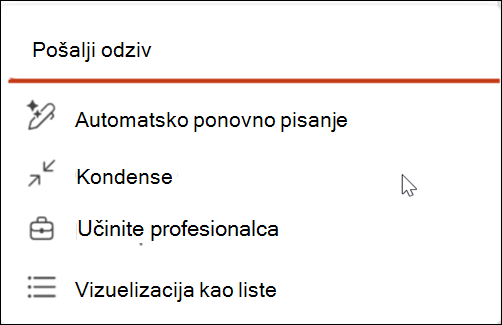Copilotova funkcija ponovnog pisanja u programu PowerPoint može da vam pomogne da preformulišete izabrani tekst na osnovu dužine, tona, stila i još mnogo toga.
Savet: Ako imate poslovni ili školski nalog i kvalifikovanu Microsoft 365 pretplatu za preduzeća, usluga Copilot Chat vam je sada dostupna za korišćenje u programima Word, Excel, PowerPoint, Outlook i OneNote. Način na koji koristite funkciju Copilot u aplikacijama zavisi od toga za šta imate licencu. Saznajte više u stavci Korišćenje funkcije Copilot Chat u Microsoft 365 aplikacijama.
Korišćenje PowerPoint funkcije za ponovno pisanje
-
Izaberite okvir za tekst koji sadrži tekst koji želite da preformulišete.
-
Izaberite dugme olovke koje se pojavljuje.
-
Odaberite neku od opcija: Prilagođeni odziv, Automatsko ponovno pisanje, Condense, Make professionalili Visualize as a list.
-
Prilagođeni odziv:Recite Kopilotu svojim rečima kako želite da korigujete tekst. Na primer, možete da kažete "Učini ovo smešnim i lakim za čitanje".
-
Automatsko ponovno pisanje: Idealno za opšta poboljšanja gramatike, pravopisa i jasnoće.
-
Kondense: Najbolje za rezimiranje teksta pri čuvanju originalnog tona.
-
Napravite profesionalca: Prikladno za profesionalniji zvuk bez promene dužine teksta.
-
Vizuelizacija kao liste: Najbolje za rezimiranje pasusa u znakovima za nabrajanje.
-
-
Pregledajte predložene promene i izaberite stavku Zadrži ako ste zadovoljni njima.
-
Ako želite da Copilot pokuša ponovo, kliknite na dugme "Ponovo generiši".
-
Ako želite da Copilot pokuša ponovo sa novim uputstvima, napišite u okviru za tekst kako želite da tekst bude ponovo napisan.
Saznajte više
Dodajte slajd ili sliku u svoju prezentaciju pomoću funkcije Copilot u programu PowerPoint